Mengapa Smart TV TV saya tidak melihat Wi-Fi di pita 5 GHz?
Ada banyak smart TV di pasaran saat ini, serta router dual-band yang dapat mendistribusikan Wi-Fi secara bersamaan pada 2,4 GHz dan 5 GHz. Namun tidak jarang TV tidak melihat jaringan Wi-Fi dalam rentang 5 GHz. Dia tidak menemukannya, jaringan tidak muncul dalam daftar jaringan yang tersedia untuk koneksi. Dengan melakukan itu, biasanya, perangkat lain menemukan jaringan nirkabel ini dan menyambungkannya. Tentu saja, masuk akal untuk memahami masalah ini jika TV Anda memiliki dukungan untuk Wi-Fi 5 GHz (standar 802.11ac) dan Anda memiliki router dual-band. Sekarang kami akan mencoba mencari tahu. Saya hanya akan menambahkan bahwa produsen TV dalam hal ini tidak masalah. Masalah ini diamati pada Smart TV LG (WebOS), Smasung, Sony, Philips, TCL, Kivi, Ergo, dll.
Ada banyak alasan mengapa TV tidak dapat melihat jaringan nirkabel. Saya menulis tentang beberapa di antaranya di artikel ini (menggunakan contoh TV LG). Pada artikel ini, kita akan melihat masalah dengan menghubungkan ke jaringan di pita 5 GHz. Sebelum melanjutkan ke pemecahan masalah dan mencoba menghubungkan TV Anda ke Wi-Fi dengan kecepatan 5 GHz, pastikan untuk memastikan:
- Bahwa TV Anda memiliki dukungan Wi-Fi 5 GHz (802.11ac). Sangat sering orang mencoba menghubungkan TV ke router Wi-Fi yang tidak memiliki Wi-Fi, atau tidak mendukung Smart TV sama sekali (TV seperti itu tidak dapat terhubung ke Internet sama sekali). Cari tahu model TV Anda (lihat kotak, di stiker), ketik model di mesin pencari, kunjungi situs web resmi produsen dan lihat spesifikasinya.
Jika ada dukungan standar 802.11ac, maka TV pasti bisa terkoneksi ke jaringan dalam rentang 5 GHz. Jika 802.11n, kemungkinan besar tidak.
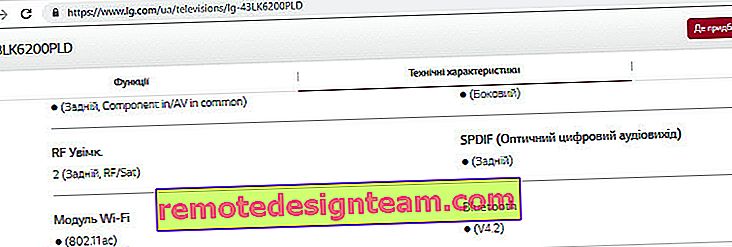 Sayangnya, tidak semua pabrikan menunjukkan karakteristik detail dari modul Wi-Fi internal. Dan di situs yang berbeda, atau di toko online, paling sering informasi ini tidak ditunjukkan sama sekali (meskipun ada di situs web resmi). Bagaimanapun, dengan mengetahui model TV, Anda selalu dapat menghubungi nomor dukungan pabrikan dan bertanya.
Sayangnya, tidak semua pabrikan menunjukkan karakteristik detail dari modul Wi-Fi internal. Dan di situs yang berbeda, atau di toko online, paling sering informasi ini tidak ditunjukkan sama sekali (meskipun ada di situs web resmi). Bagaimanapun, dengan mengetahui model TV, Anda selalu dapat menghubungi nomor dukungan pabrikan dan bertanya. - Bahwa Anda memiliki router dual-band dan memancarkan jaringan Wi-Fi dalam rentang 5 GHz (dapat dinonaktifkan di pengaturan router). Biasanya, nama jaringan Wi-Fi 5 GHz dibedakan dengan awalan "_5G" pada nama jaringan nirkabel.
Pastikan perangkat lain (yang mendukung band ini) menemukan dan menghubungkan ke jaringan Anda. Artikel terkait: mengapa laptop, smartphone, atau tablet tidak melihat jaringan Wi-Fi 5 GHz.
- Bahwa TV berada dalam area jangkauan nirkabel 5 GHz yang stabil. Perlu diingat bahwa dibandingkan dengan pita 2,4 GHz, jangkauan jaringan ini umumnya sedikit lebih pendek.
Jika Anda baik-baik saja pada ketiga poin ini, router menyiarkan jaringan yang diinginkan, dan TV harus terhubung dengannya (tetapi karena alasan tertentu tidak melihatnya), maka Anda perlu mencoba menerapkan satu solusi, yang biasanya membantu dalam situasi ini.
Jika TV tidak menemukan jaringan Wi-Fi 5 GHz
Anda perlu mengubah saluran jaringan Wi-Fi dalam kisaran 5 GHz di pengaturan router. Letakkan saluran statis 36, 40, 44, atau 48.
Pertama, Anda harus pergi ke pengaturan router Anda. Saya tidak tahu jenis router yang Anda miliki, jadi saya akan meninggalkan tautan ke petunjuk universal: cara memasukkan setelan router. Di antarmuka web, buka pengaturan jaringan Wi-Fi.
Penting! Anda perlu mengubah pengaturan nirkabel untuk pita 5 GHz. Setelah menginstal saluran statis, pastikan untuk menyimpan pengaturan dan reboot router. Dianjurkan juga untuk mematikan TV selama beberapa menit.Sekarang saya akan menunjukkan cara mengubah saluran jaringan Wi-Fi pada router dari beberapa produsen.
TP-Link
Parameter ini dapat ditemukan di bagian "Nirkabel 5GHz". Di menu "Channel", taruh salah satu channel yang saya tulis di atas.

Kami menyimpan pengaturan dan me-reboot router. Anda dapat melakukan boot ulang di pengaturan. Bagian "Alat Sistem" - "Boot ulang".
Beginilah tampilan pengaturan ini pada firmware TP-Link baru:

Jangan lupa untuk menyimpan pengaturan Anda!
ASUS
Di bagian "Jaringan Nirkabel", pilih "5 GHz" dan ubah saluran menjadi 36, 40, 44, atau 48.

Terapkan parameter dan reboot router (tombol "Reboot" di bagian atas halaman).
D-Link
Buka "Wi-Fi" - "Pengaturan Dasar" - "5 GHz". Kami menempatkan saluran statis dan menerapkan pengaturan.

Jika Anda tidak tahu cara mengubah nomor saluran jaringan Wi-Fi untuk rentang 5 GHz di router Anda, tulis model router di komentar. Dan juga diinginkan untuk melampirkan tangkapan layar dari antarmuka web (halaman dengan pengaturan). Saya akan mencoba menyarankan di mana dan bagaimana melakukan ini di perangkat Anda.
Saya juga meminta Anda untuk memberi tahu saya di komentar jika solusi ini membantu Anda. Apakah Smart TV Anda melihat jaringan Wi-Fi 5 GHz dan menyambungkannya? Jenis TV dan router apa yang Anda miliki?
Jika Anda telah menemukan solusi lain untuk masalah ini, Anda dapat berbagi dengan kami di komentar. Semoga berhasil!
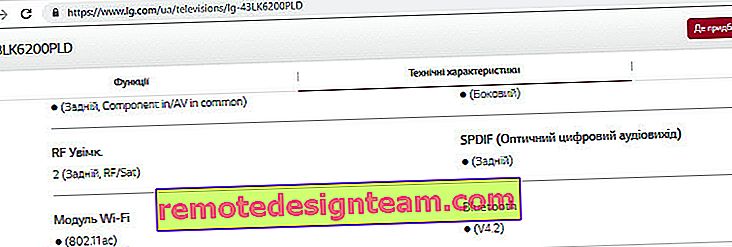 Sayangnya, tidak semua pabrikan menunjukkan karakteristik detail dari modul Wi-Fi internal. Dan di situs yang berbeda, atau di toko online, paling sering informasi ini tidak ditunjukkan sama sekali (meskipun ada di situs web resmi). Bagaimanapun, dengan mengetahui model TV, Anda selalu dapat menghubungi nomor dukungan pabrikan dan bertanya.
Sayangnya, tidak semua pabrikan menunjukkan karakteristik detail dari modul Wi-Fi internal. Dan di situs yang berbeda, atau di toko online, paling sering informasi ini tidak ditunjukkan sama sekali (meskipun ada di situs web resmi). Bagaimanapun, dengan mengetahui model TV, Anda selalu dapat menghubungi nomor dukungan pabrikan dan bertanya.








